中瑯領跑條碼打印軟件打印出的pdf在cdr中的使用問題
阿新 • • 發佈:2018-07-30
解決方法 com sha mar Corel raw image d3d 為我 之前我們分享了如何將中瑯領跑條碼打印軟件打印出的pdf導入coreldraw中使用的解決方法,沒有看的朋友可以先看一下。沒過幾天,小編這裏收到了一些朋友的問題反饋,大致分為兩類,一是亂碼的問題,二是pdf導入cdr軟件後,數據顯示不全。這裏集中給大家分享下如何解決,本篇以coreldrwa x4版本為測試版本。
首先是用我們的標簽打印軟件生成的pdf,用cdr打開時條碼數字亂碼的問題。具體如圖所示:
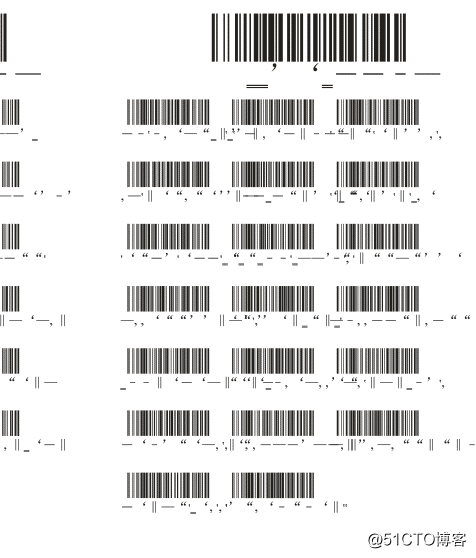
這是什麽情況呢,可能的原因有兩個,一個是你可能直接用cdr打開了pdf文件,二是條碼數字部分的編碼格式在你當前使用的cdr版本不兼容。針對第一種情況有兩種解決方法,第一就是更新cdr版本到最新版,第二種就是新建空白文檔,然後選擇導入pdf。那麽第二種情況怎麽解決呢?其實也很簡單,只需要在中瑯領跑條碼打印軟件中把條碼下方的數據隱去,然後以矢量文本的方式來數據就可以了。具體操作就是,雙擊條碼,在彈出的圖形窗口中選擇文字選項卡,然後設置條碼文字的位置為“無”。之後在軟件上方“繪圖”中選擇“矢量文本”,再繪制一個文本框,放在條碼數據的位置,再次打印成pdf,導入cdr中就沒問題了。如圖所示:
首先是用我們的標簽打印軟件生成的pdf,用cdr打開時條碼數字亂碼的問題。具體如圖所示:
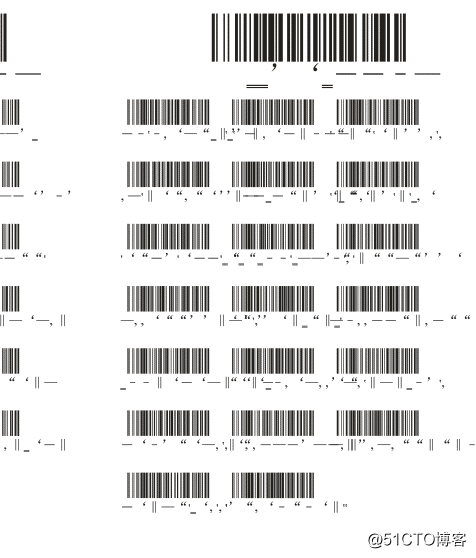
這是什麽情況呢,可能的原因有兩個,一個是你可能直接用cdr打開了pdf文件,二是條碼數字部分的編碼格式在你當前使用的cdr版本不兼容。針對第一種情況有兩種解決方法,第一就是更新cdr版本到最新版,第二種就是新建空白文檔,然後選擇導入pdf。那麽第二種情況怎麽解決呢?其實也很簡單,只需要在中瑯領跑條碼打印軟件中把條碼下方的數據隱去,然後以矢量文本的方式來數據就可以了。具體操作就是,雙擊條碼,在彈出的圖形窗口中選擇文字選項卡,然後設置條碼文字的位置為“無”。之後在軟件上方“繪圖”中選擇“矢量文本”,再繪制一個文本框,放在條碼數據的位置,再次打印成pdf,導入cdr中就沒問題了。如圖所示:
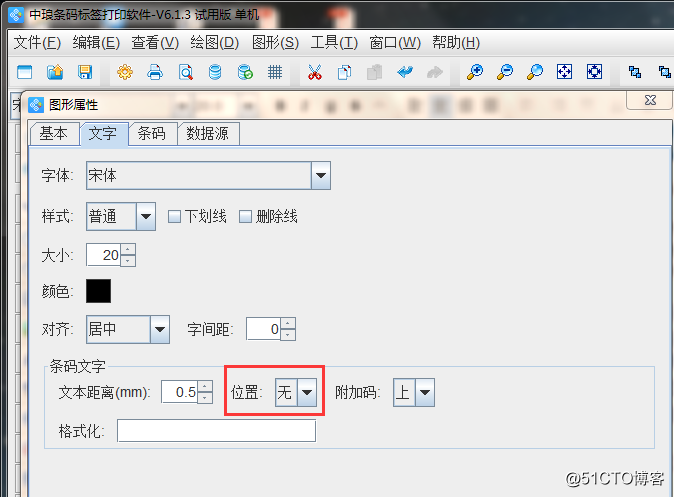
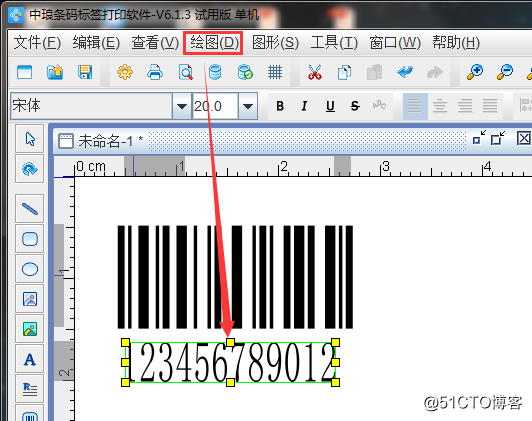
其次就是中瑯領跑條碼打印軟件打印的pdf導入到cdr中顯示不全的問題,如下圖所示: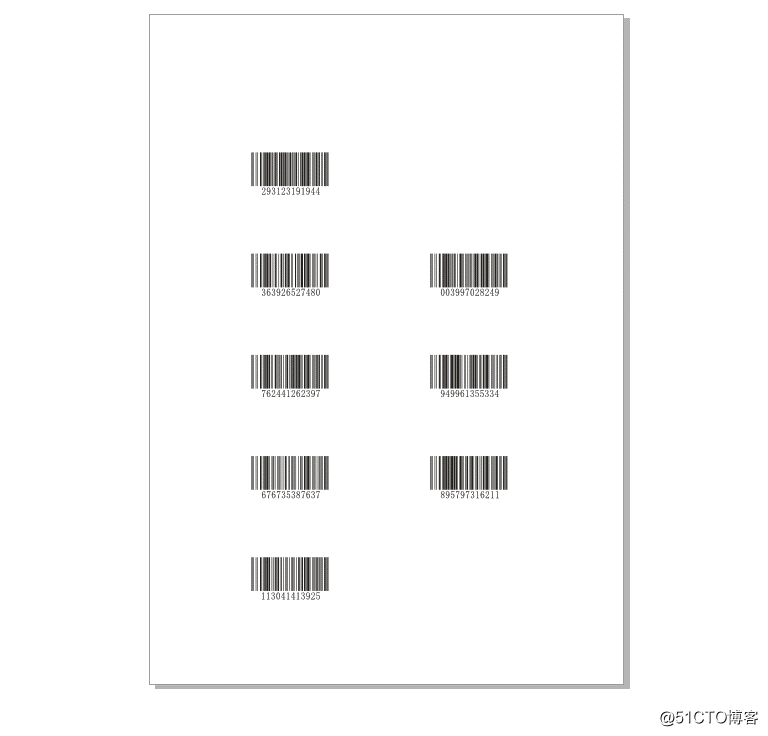
導致這個問題的原因是頁面邊距的設置為0了,解決的方法很簡單,我們只需要在中瑯領跑條碼打印軟件中設置下頁邊距不為0就可以了,一般我們是在新建標簽的時候設置,也可以在新建標簽之後,雙擊紙張空白處,在彈出的“文檔設置”窗口中選擇“布局”選項卡,設置頁面邊距就可以了。如下圖所示: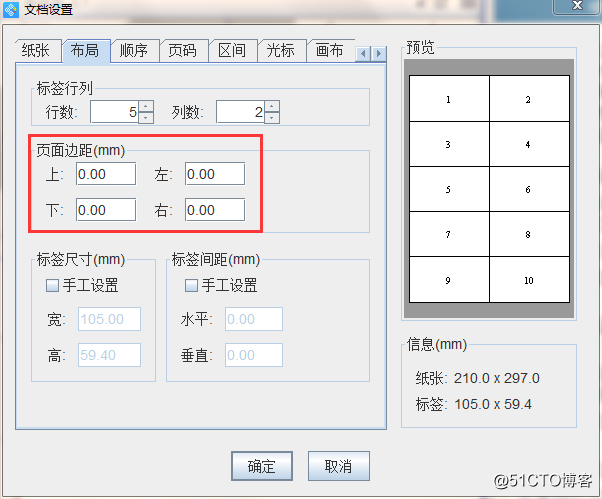
這樣我們把制作好的標簽,打印到pdf就可以了,再次導入cdr數據就完整了,如下圖所示;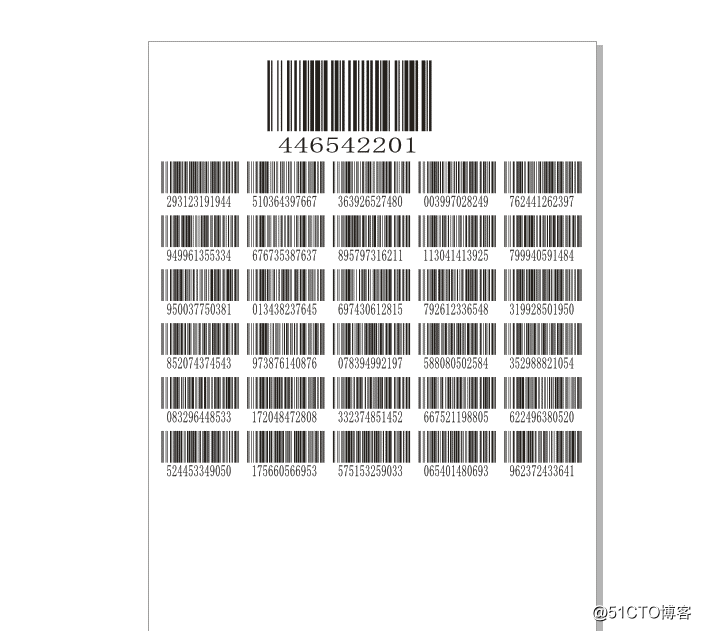
以上就是用中瑯領跑條碼打印軟件打印出的pdf導入cdr的一些問題的解決方法了。在這裏個人建議,還是將cdr軟件盡量更新到最新版本,因為對於pdf格式,字體格式的支持更廣,也為我們的生產生活解決了很多不必要的問題。
中瑯領跑條碼打印軟件打印出的pdf在cdr中的使用問題
